Transactiecodes Rabobank
Geplaatst: 12 apr 2024, 09:59

Transactiecodes Rabobank
Helaas voor degenen die hoopten op uitleg over de transactiecodes van hun bank, als klant van de Rabobank kan ik alleen over deze bank meer achtergrondinformatie verstrekken. Als iemand informatie over zijn bank kan aanleveren, wil ik deze met alle plezier hier plaatsen.
Als je als klant van de Rabobank het transactiebestand downloadt, zie je in de eerste regel in kolom 14 de naam Code staan:
Code: Selecteer alles
...,"BIC tegenpartij","Code","Batch ID",...De uitleg hiervan door de Rabobank:
Voor mij komt dit verwarrend over, eerst hebben ze het over code, vervolgens over type...Dit veld gevuld met transactie type. Dit is een 4-letterige alfanumerieke code. De transactie type is gelijk aan de code die vermeld staat op het rekeningafschrift.
Interpreteer het maar zo: Een 4-letterige code, waarvan 2 gebruikt (bijv. bc), resulteert in een Transactie type (betalen contactloos).
BankTrans
De lengte van de velden komt dan overeen met de veldlengte in BankTrans:
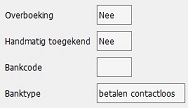
Je kunt in BankTrans het Banktype (lees: Code) uitschrijven naar Transactie type.
Mooier zou zijn om beide te vullen:
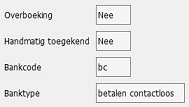
Onderhoud transactietypes
Het automatisch invullen van Banktype kan door de transactietypes aan te passen naar 'Rabobank'-standaard.
Klik op Bewerken > Transactietypes. Je ziet het volgende (standaard) scherm:
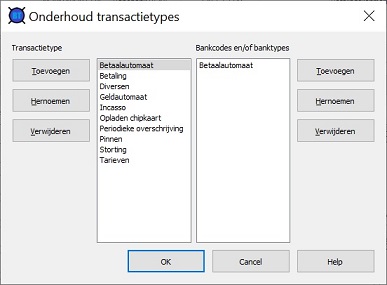
Dit passen we aan naar:
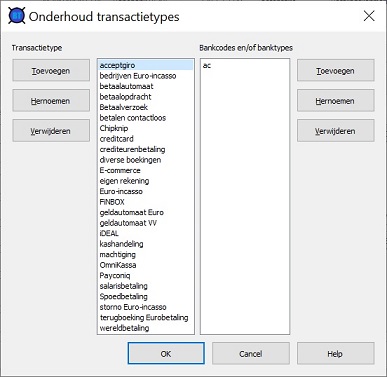
Transactiescherm vóór de aanpassing:
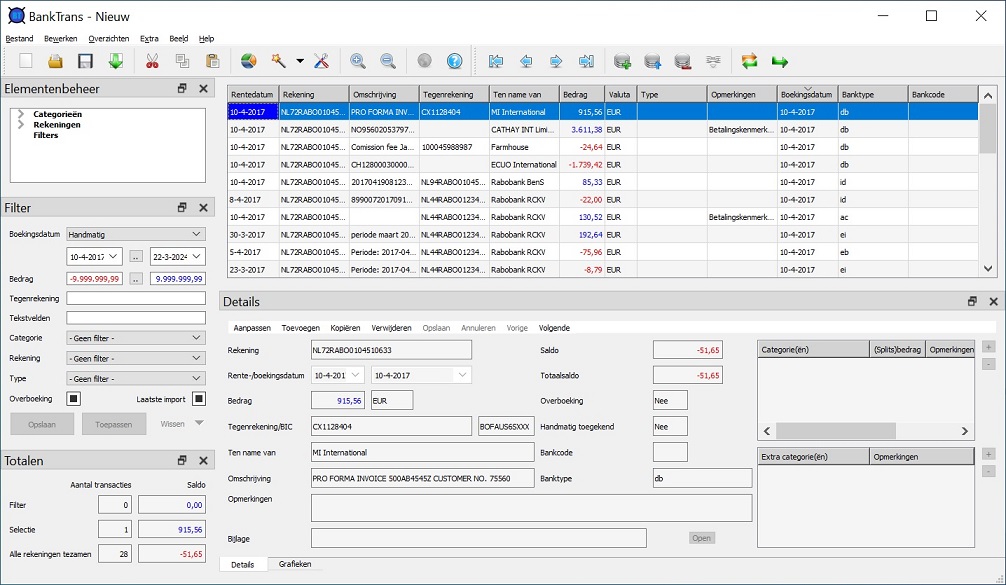
Het veld Type is leeg.
Transactiescherm ná de aanpassing:
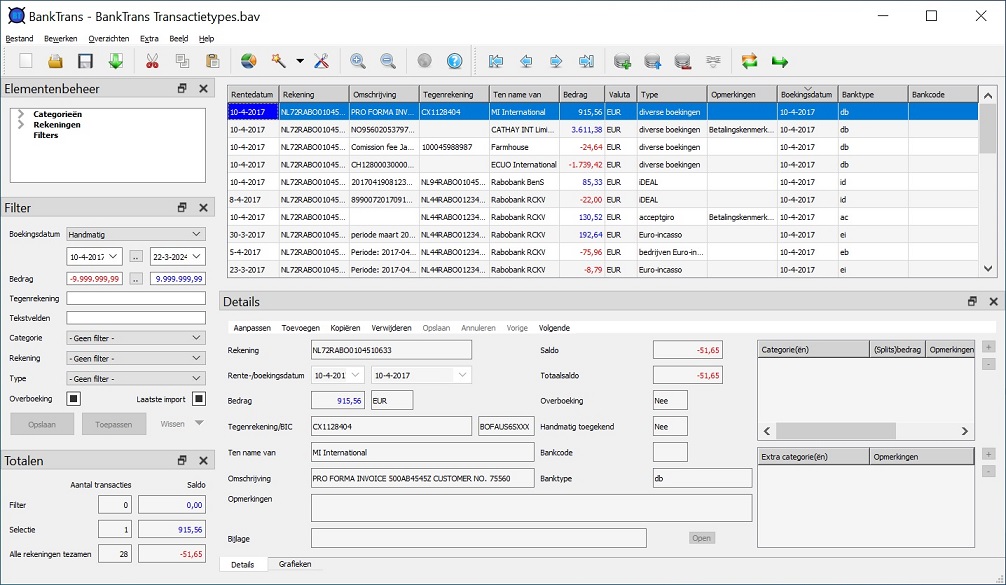
Het veld Type is gevuld met de Transactietypes.
Alle transactiecodes uitgeschreven
| Letter | Omschrijving | Einddatum |
| ac | acceptgiro | |
| ba | betaalautomaat | |
| bc | betalen contactloos | |
| bg | betaalopdracht | |
| bv | Betaalverzoek | |
| cb | crediteurenbetaling | |
| cc | creditcard | |
| ck | Chipknip | 19-1-2015 |
| db | diverse boekingen | |
| eb | bedrijven Euro-incasso | |
| ec | E-commerce | nieuw |
| ei | Euro-incasso | |
| fb | FiNBOX | 1-6-2017 |
| ga | geldautomaat Euro | |
| gb | geldautomaat VV | |
| id | iDEAL | |
| kh | kashandeling | |
| ma | machtiging | 4-7-2016 |
| ok | OmniKassa | nieuw |
| pc | Payconiq | nieuw |
| sb | salarisbetaling | |
| sp | Spoedbetaling | |
| st | storno Euro-incasso | |
| tb | eigen rekening | |
| te | terugboeking Eurobetaling | |
| wb | wereldbetaling | |
| zz | diverse boekingen |
Notepad++
Een andere mogelijkheid om de 2-letterige code te vervangen door een zinvolle omschrijving kan met behulp van Notepad++.
Notepad++ is een (beter) alternatief voor Kladblok/Notepad. Dit is tevens de oplossing voor Naanab gebruikers.
Notepad++ biedt de mogelijkheid om een macro¹ te definiëren die dit klusje klaart. Open het Rabobank transactiebestand met Notepad++ en voer de macro uit:

Sla het aangepaste bestand op en lees deze vervolgens in.
Het inlezen, aanpassen en opslaan door Notepad++ heeft geen invloed op de indeling van het transactiebestand - in tegenstelling tot bijv. Excel.
¹ De macro hoef je niet zelf te vervaardigen, dit is al voor je gedaan en vind je in het onderdeel Downloads:
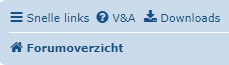
Vervang het originele shortcuts.xml bestand door deze versie. De plek is C:\Gebruikers\naam gebruiker\AppData\Roaming\Notepad++.
Waarschijnlijk moet je tijdelijk de instellingen van de Verkenner veranderen omdat de map AppData een verborgen map is.
Windows 10
Selecteer in de Verkenner het tabblad Beeld en zet een vinkje voor Verborgen items:

Sluit de Verkenner, en open deze opnieuw. Je hebt nu toegang tot de AppData map.
Windows 11
Klik in de Verkenner op Weergeven > Weergeven en zet het vinkje voor Verborgen items:
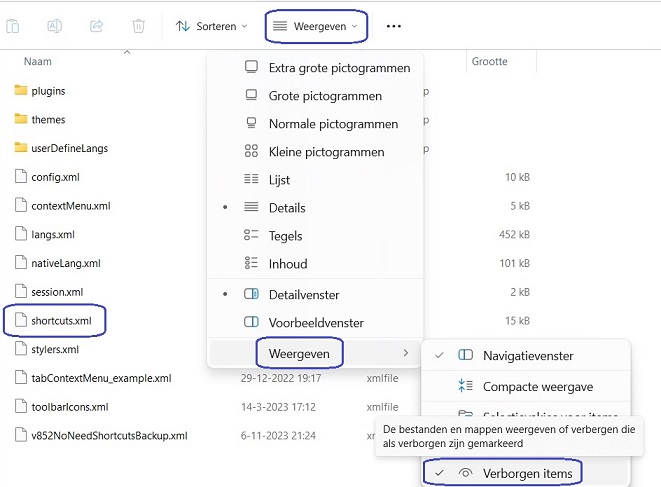
Sluit de Verkenner, en open deze opnieuw. Je hebt nu toegang tot de AppData map.
Resultaat in BankTrans
Oorspronkelijk:
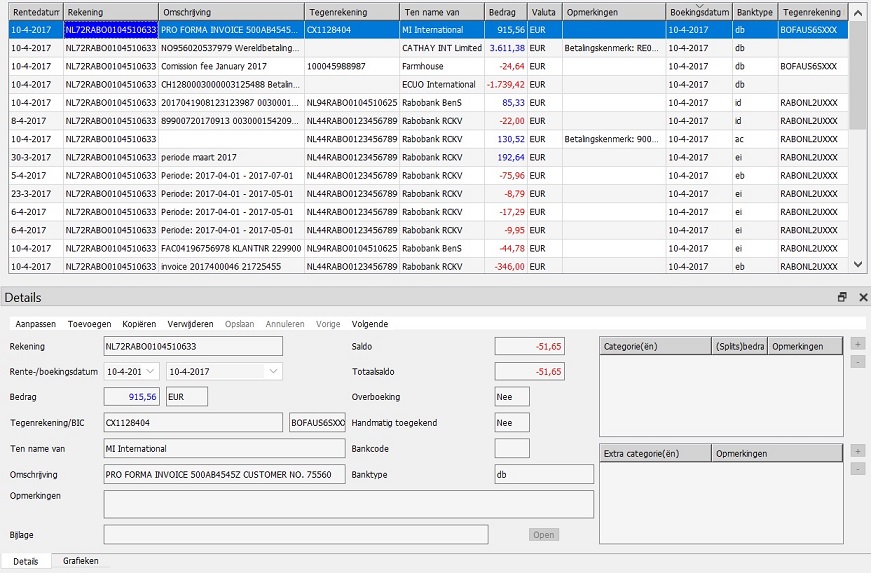
Banktype bevat: db, id, ac, ...
Na uitvoering van de Notepad++ macro:

Banktype bevat: diverse boekingen, iDEAL, acceptgiro, ...
Resultaat in Naanab
Oorspronkelijk:
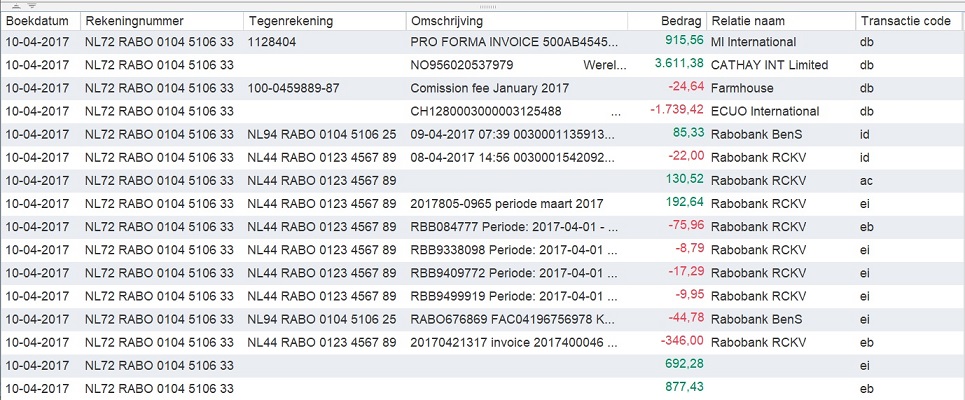
Transactie code bevat: db, id, ac, ...
Na uitvoering van de Notepad++ macro:
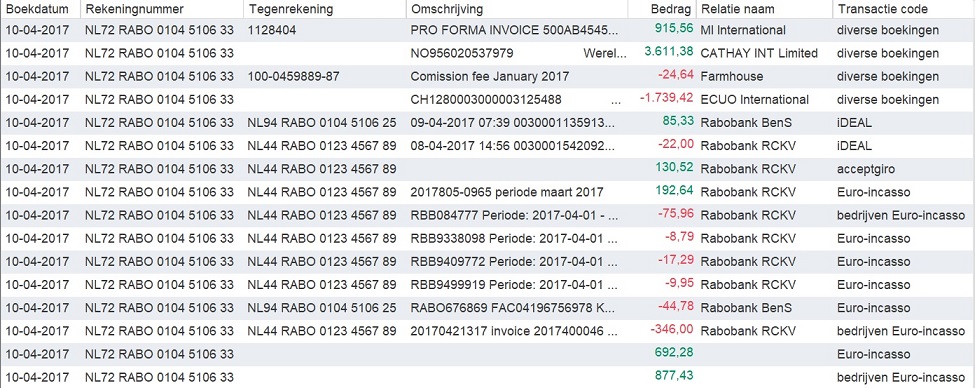
Transactie code bevat: diverse boekingen, iDEAL, acceptgiro, ...
